Kuidas lisada taustpilt Word 2013-s
Microsoft Word 2013 on täisfunktsionaalne tekstitöötlusprogramm, mis võimaldab teil dokumente kohandada peaaegu kõigil viisidel, mida võite ette kujutada. Kuigi seda tehakse sageli dokumentide vormindamise ja meediumiobjektide kaasamise kaudu, saate dokumendi tausta kohandada ka vesimärgiga. Word 2013-l on mõned põhilised vaikesuvandid, mis sobivad paljudesse olukordadesse, kuid võite selle vesimärgimisfunktsiooni abil lisada ühe oma pildi taustpildiks.
Kas soovite minna üle Office 2013-le? Hinnakujundust saate vaadata Amazonist, et näha, kas see on teie jaoks väärt investeering.
Kohandatud vesimärgid programmis Word 2013
Allpool olevas õpetuses märkad, et kohandatud vesimärkide menüüs on mõned erinevad valikud, mida saate kasutada oma taustapildi välimuse kohandamiseks. Keskendun teile näitamiseks, kuidas sisestada oma pildist väljapestud koopia, kuna see võimaldab pilti kuvada, varjutamata kogu teavet, mis selle peal võidakse kuvada.
1. samm: avage Word 2013 dokument.
2. samm: klõpsake akna ülaosas vahekaarti Kujundus .

Klõpsake vahekaarti Kujundus
3. samm: klõpsake akna ülaosas oleva lindi jaotises Lehe taust suvandit Vesimärk, mis laiendab rippmenüüd.
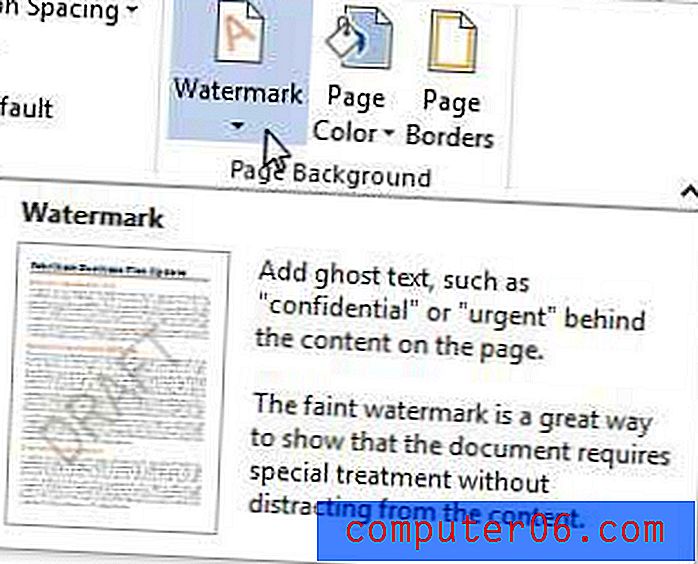
Klõpsake suvandil Vesimärk
4. samm: klõpsake menüü allosas valikut Kohandatud vesimärk .
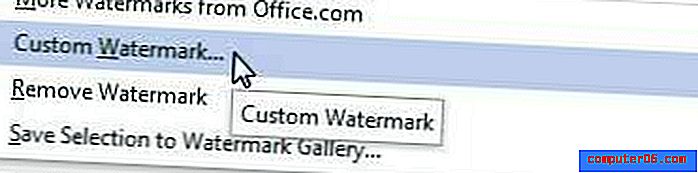
Valige suvand Kohandatud vesimärk
5. samm: klõpsake suvandit Pilt vesimärk, seejärel klõpsake selle all nuppu Vali pilt .
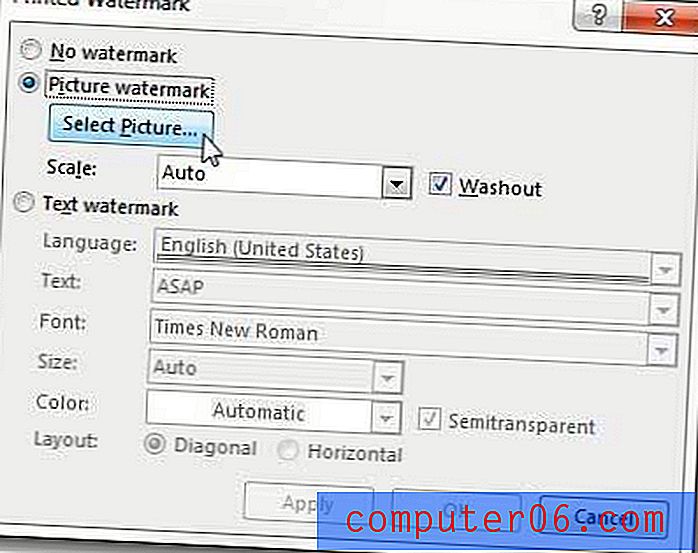
Valige pildi vesimärk
6. samm: valige üks pildiallika suvanditest, seejärel valige pilt, mida soovite kasutada taustpildina.
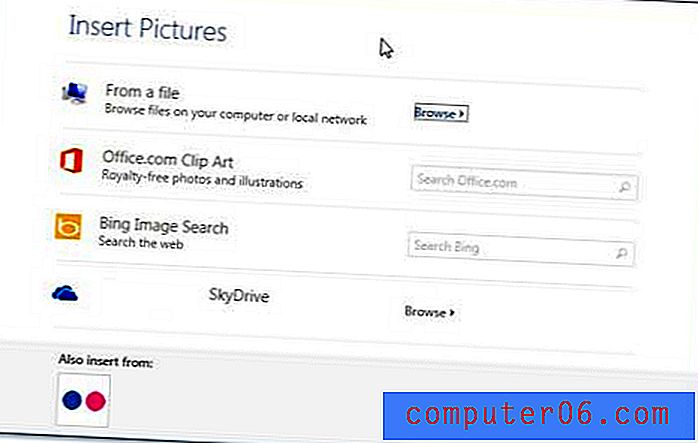
Valige pildi asukoht, mida soovite kasutada
7. samm: pildi suuruse valimiseks klõpsake Scale paremal asuvat rippmenüüd, klõpsake nuppu Rakenda ja siis nuppu OK .
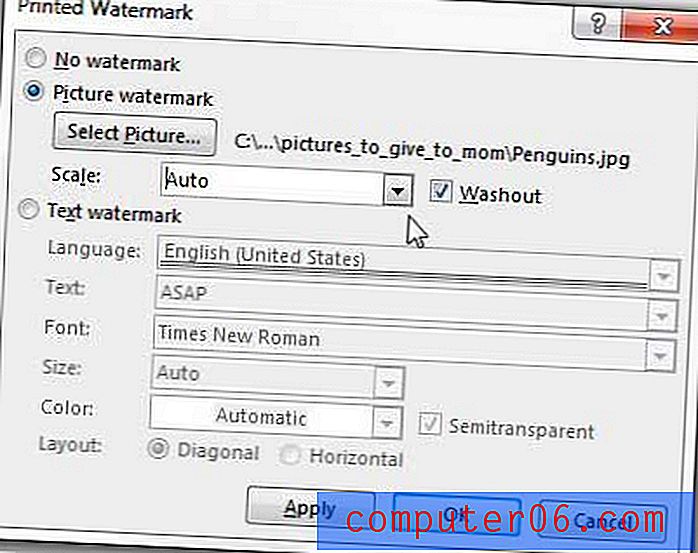
Konfigureerige ja rakendage taustpilt
Võite märgata, et rippmenüüst Scale paremal on lahter Washout . Võite selle pildi tühjendada, et kuvada oma pildi selge versioon, kuid pidage meeles, et see võib raskendada taustpildi peal oleva teabe lugemist või nägemist.
Kui kasutate ka rakendust Outlook 2013, siis võiksite küsida, kuidas ilm kalendrist eemaldada. Kuigi see võib olla kasulik teave, võib see ka häirida.



